1-性能测试 - Jmeter初始和安装
before#
Apache JMeter是Apache组织的开源项目,是一个纯Java桌面应用,用于压力测试和性能测试,它最初被设计用于web应用测试,后来逐渐的扩展到其他领域。
jmeter可以用于对静态和动态的资源(文件、Servlet、Perl脚本、Java对象,数据库和查询、FTP服务器或者是其它资源)的性能进行测试。jmeter可以用于分析不同压力条件下的总体性能情况。也可以使用jmeter提供的图形化界面,分析性能指标。
Servlet(Server Applet)是Java Servlet的简称,称为小服务程序或服务连接器,用Java编写的服务器端程序,具有独立于平台和协议的特性,主要功能在于交互式地浏览和生成数据,生成动态Web内容。
下载#
要求:Requires Java 8+
参考:
- jmeter历史版本https://archive.apache.org/dist/jmeter/binaries/
- 最新版下载:https://jmeter.apache.org/download_jmeter.cgi
一般的,zip包适用于Windows平台,tgz包适用于linux和Mac平台。
我提前准备好了相关软件包:
- 各平台jmeter链接:https://pan.baidu.com/s/1b_cAGSioGqc51S044kjqRg 提取码:owjo
- 你可能会用到的java jdk链接:https://pan.baidu.com/s/18Z25bnNpqlEtJlLEMptbxA 提取码:hst3
- 无论哪个平台安装jmeter,都依赖java环境,所以,根据你的系统,来先配置java环境,参考:各平台配置java环境
后续的操作默认你已经配置好java环境了;默认的所有jmeter版本都为5.2.1
jmeter目录接口说明#
当你将jmeter的压缩包下载并解压到本地后,它的安装目录长这样:
来看看各目录中的一些重要的文件及说明。
- bin目录:启动目录和配置文件目录。
- jmeter.bat:Windows平台的启动文件。
- jmeter.log:日志文件。
- jmeter.sh:Linux平台的启动文件。
- jmeter.properties:系统配置文件。
- jmeter-server.bat:Windows平台测试要用到的服务器配置。
- jmeter-server:Linux平台分布式测试用到的服务器配置。
- docs:接口文档目录。
- extras:扩展插件目录。
- lib:依赖插件目录,其中全是jar包,jmeter会自动在
JMETER_HOME/lib和ext目录下寻找需要的类。 - licenses:jmeter证书目录。
- printable_docs:用户使用手册。
jmeter for linux#
这里,你已经将jmeter压缩包上传到系统的根目录了。
- 解压
apache-jmeter-5.2.1.tgz
tar -zxvf apache-jmeter-5.2.1.tgz -C /usr/local/
vim /etc/profile配置环境变量
JMETER_HOME=/usr/local/apache-jmeter-5.2.1
CLASSPATH=$CLASSPATH:$JMETER_HOME/lib
PATH=$PATH:$JMETER_HOME/bin
export PATH JMETER_HOME CLASSPATH
然后使配置文件生效:
source /etc/profile
- ok,测试一下
jmeter -v
完事!
jmeter for mac#
- 打开https://archive.apache.org/dist/jmeter/binaries/,下载
5.2.1版本的tgz包: - 解压到指定目录:
tar -zxvf apache-jmeter-5.2.1.tgz
vim ~/.bash_profile配置环境变量,我的jmeter安装目录是/Users/neeo/Library/apache-jmeter-5.2.1,你根据你的安装目录决定,不要照抄。
JMETER_HOME=/Users/neeo/Library/apache-jmeter-5.2.1
PATH=$PATH:$JMETER_HOME/bin
CLASSPATH=.:$JMETER_HOME/lib/dt.jar:$JMETER_HOME/lib/tools.jar:$JMETER_HOME/lib/ext/ApateJMeter_core.jar:$JMETER_HOME/lib/jorphan.jar
export PATH JMETER_HOME CLASSPATH
然后使配置文件生效:
source ~/.bash_profile
- ok,测试一下,有了上面的配置,我们就可以在任意的终端路径下输入
jmeter就可以启动了。
jmeter for windows#
- 下载并且将压缩包解压到了合适的目录,注意:安装目录不许有空格和中文及特殊字符
- 现在你点击jmeter安装目录中的bin目录下的
jmeter.bat文件,已经可以成功的启动jmeter了。
jmeter已成功启动。
完美!但是,为了更好一点,还需要做些优化.......
- 添加JMETER_HOME
将jmeter的安装目录添加到环境变量中,我的jmeter安装目录是G:\software\apache-jmeter-5.2.1。
在控制面板▶所有控制面板▶系统▶高级系统设置▶环境变量▶系统变量中选择新建,将变量名和变量值按照下图所示添加进去即可。
- 添加CLASSPATH
还是控制面板▶所有控制面板▶系统▶高级系统设置▶环境变量,在系统变量列表中新建(没有classpath)或者追加(存在classpath)变量值:
%JMETER_HOME%\lib\ext\ApacheJMeter_core.jar;%JMETER_HOME%\lib\jorphan.jar;
# ps:jmeter-4.0(或更早的版本)还要添加一个%JMETER_HOME%\lib\logkit-1.2.jar路径,但5.2.1版本我没找到,暂时不管它
别忘了检查前后是否有;分割。
- 添加PATH,即将jmeter的bin目录添加到环境变量中。
that's all see also:[JMeter篇01:JMeter在Mac下的安装](https://www.jianshu.com/p/bce9077d883c)





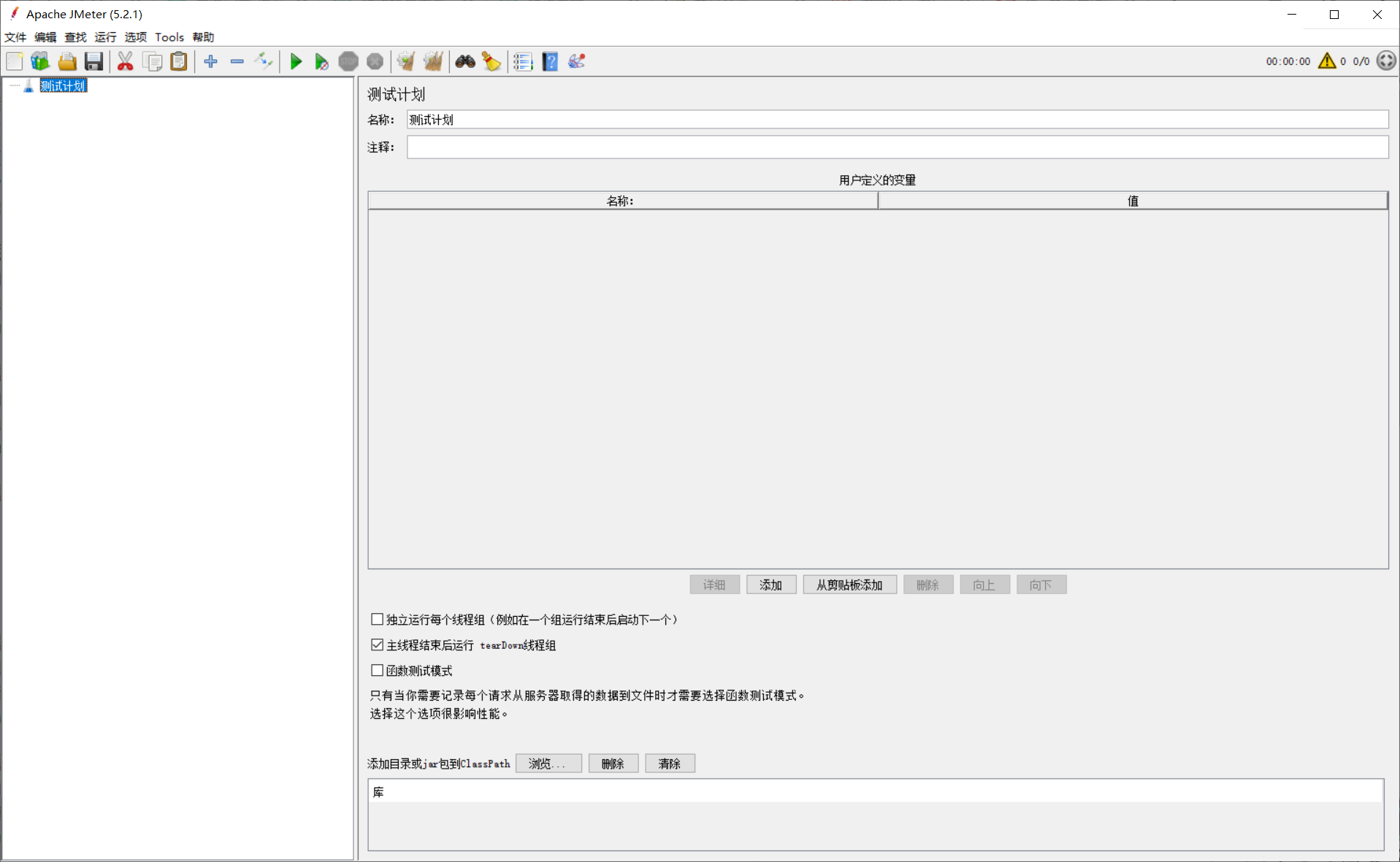
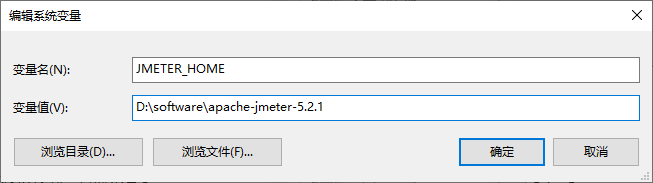

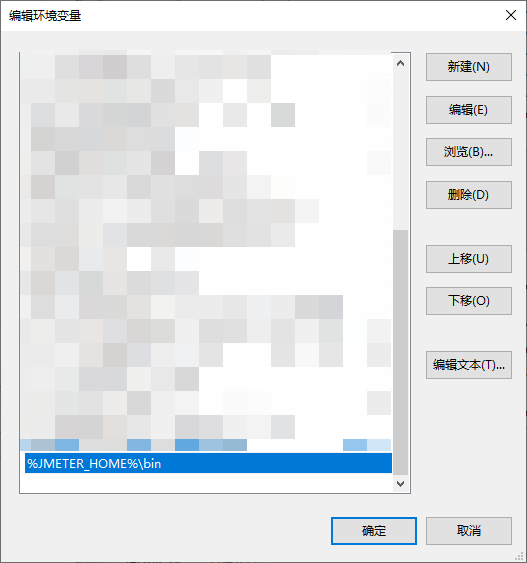


【推荐】国内首个AI IDE,深度理解中文开发场景,立即下载体验Trae
【推荐】编程新体验,更懂你的AI,立即体验豆包MarsCode编程助手
【推荐】抖音旗下AI助手豆包,你的智能百科全书,全免费不限次数
【推荐】轻量又高性能的 SSH 工具 IShell:AI 加持,快人一步